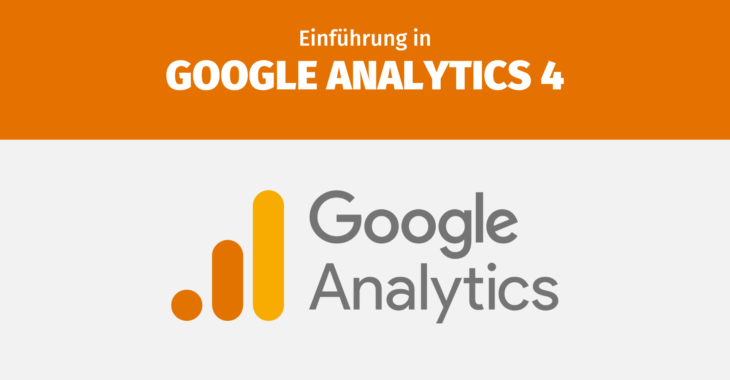
Ein Ende ist in Sicht: Google Universal Analytics verabschiedet sich und Google Analytics 4 nimmt den Platz ein – dies hat Google Anfang 2022 bekannt gegeben. Nutzende sollten sich also zwangsläufig mit der Umstellung und den damit einhergehenden Änderungen, aber auch Vorteilen auseinandersetzen.
Was kann Google Analytics 4 und worin unterscheidet es sich von Universal Analytics? Was gibt es beim Umstieg zu beachten? Wie werden Analysen in Zukunft gemacht? Wie sieht die neue Datenansicht aus? Diese und weitere Fragen werden im folgenden Artikel geklärt, sodass dem Ende von Universal Analytics entspannt entgegengesehen werden kann.
Gründe für die Nutzung von Google Analytics 4
Der wohl ausschlaggebendste Grund für die Nutzung von Google Analytics 4 ist die kommende Verabschiedung von Universal Analytics ab dem 1. Juli 2023. Bis dahin solltest Du Dich mit dem Thema GA4 auseinandergesetzt haben. Wer die bezahlte Option von Google Analytics nutzt, also die 360-Version, der hat circa ein Jahr mehr Zeit für den Umstieg, demnach bis Mitte 2024.
Enhanced Measurement in Google Analytics 4
Der Umstieg auf Google Analytics 4 muss nicht in jedem Fall schwer sein, vor allem für Nutzer:innen mit kleinen, überschaubaren Seiten. Enhanced Measurement ist ein neues Feature, das die Möglichkeit eröffnet, Basis-Events automatisch mit GA4 tracken zu lassen.
Sobald Du das GA4 Script verbaut hast, kannst Du über einen Schieberegler folgende Dinge automatisch tracken:
- Page Views
- Scrolls
- Outbound Clicks
- Site Search
- Form Interactions
- Video Engagement
- File Downloads
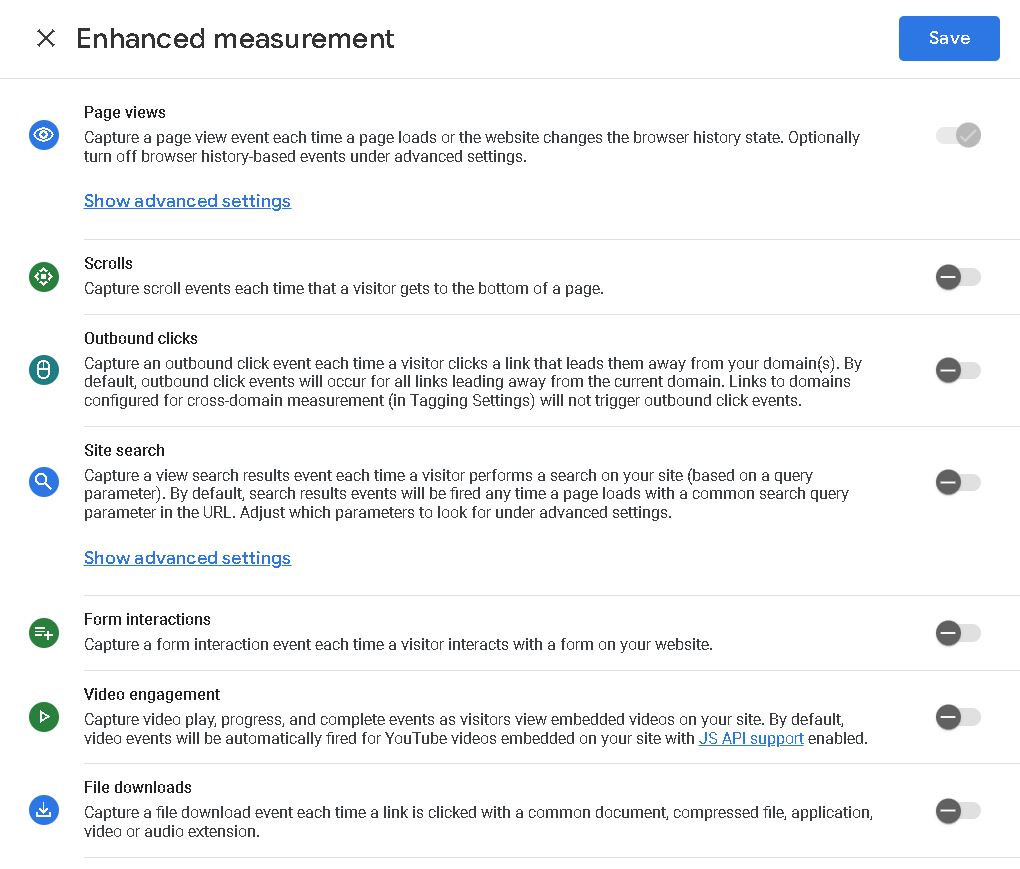
Das klingt erstmal so, als müsste gar nicht mehr viel selbst umgesetzt werden, das stimmt so nicht ganz, denn einige Events, die getrackt werden, sind letzten Endes nur bedingt nützlich.
Beim Scroll-Event beispielsweise wird automatisch getrackt, wenn Nutzer:innen das Ende der Seite erreicht haben. Das Ende heißt bei Google aber nicht 100 %, sondern 90 % der gesamten Seite. Wenn Nutzer:innen 90 % der Seite erreicht haben, wird hier also ein Scroll-Event ausgelöst.
Ähnlich verhält es sich bei den File Downloads. Dort gibt es eine Liste mit Extensions, die Google automatisch als Dateien erkennt und damit auch Downloads trackt. Wenn Du jedoch eine Website hast, bei der Dateien nicht in der reinen Dateiform zur Verfügung gestellt werden, sondern beispielsweise über ein PHP-Script, welches dann einen Download erzeugt, funktioniert das Ganze nicht.
Für kleine Seiten gibt es also die Möglichkeit sehr schnell zum Ziel zu kommen, bei komplexen Seiten mit vielen Details treten Schwierigkeiten auf. Bei manchen Implementierungen wird sogar das gesamte Enhanced Measurement abgeschaltet, sodass sämtliche Events händisch implementiert werden müssen.
Explorations in Google Analytics 4
Explorations ist ein sehr zu empfehlendes Tool innerhalb der Analytics Welt. Bei Universal Analytics gab es dieses Tool bereits als Beta-Version. Per Drag-and-Drop konntest Du hier Deine Analysen bauen. So gab es die Möglichkeit, Tabellen und Visualisierungen anzulegen und Segmente zu vergleichen.
In der neuen Version stehen Dir nun jede Menge Techniken und Visualisierungen zur Verfügung, die Dir eine explorative Datenanalyse erlauben. Die Usability ist jedoch noch nicht auf dem besten Stand. Google hat also noch genügend Raum, das Tool weiterzuentwickeln, was sicherlich auch passieren wird.
Explorations im Google Analytics 4 Interface implementiert zu haben, bietet aber auf jeden Fall einen großen Mehrwert, nämlich immer dann, wenn die Standardberichte nicht mehr ausreichen, was in sehr vielen Fällen vorkommt.
Für Alle, die mehr Flexibilität und Funktionsumfang benötigen, gibt es zum Glück noch Google Data Studio (jetzt Looker Studio).
Jetzt mehr über Google Data erfahren!
Cross-Platform-Tracking in Google Analytics 4
Ein großes Argument für Google Analytics 4 ist das Cross-Platform-Tracking. Du hast die Möglichkeit, in Deinem Google Analytics Konto eine Property anzulegen und kannst sogenannte Data Streams anschließen. Aktuell gibt es 3 verschiedene Versionen. Du kannst eine Website, eine IOS-App und eine Android-App anschließen. Das Coole ist, dass Google Analytics 4 so gebaut ist, dass alle diese 3 Data Streams in einer Property zusammengefügt werden können.
Google hat hierfür die App-Welt als Basis genommen und hat die Web-Welt sozusagen darauf angepasst, um die Daten kompatibel zu machen. Wenn Du eine Website und eine App hast, in die sich User:innen einloggen können, hast Du die Möglichkeit “cross platform” zu schauen, wie sich diese über die verschiedenen Touchpoints hinweg bewegen. Wenn Du also eine Website und eine App hast, dann ist Google Analytics 4 definitiv die richtige Wahl – meiner Meinung nach.
Machine Learning bei Google Analytics 4
Machine Learning ist ein großes Thema, was an verschiedenen Stellen in Google Analytics 4 deutlich wird. Google hat hier relativ viel Aufwand reingesteckt. Die KI ist bemüht, Dir in der Analyse zu helfen.
Google macht dafür eine Analyse Deiner Daten/Metriken und kann Dir sagen, wenn etwas nicht stimmt bzw. etwas aus dem Ruder läuft in positive oder negative Richtung. Google Analytics 4 erkennt Anomalien also in den Daten automatisch. Diese Anomalie-Erkennung kannst Du auf “Alert” Basis manuell anlegen. Für Deine wichtigsten Metriken kannst Du also sagen, dass Google regelmäßig schauen soll, ob mit den Daten irgendetwas nicht stimmt und Du erhältst gegebenenfalls eine Benachrichtigungs-Mail.
Die Metriken werden bis auf Stundenbasis analysiert. Du kannst Dir in einem Fenster eine sogenannte “Custom Insight” anlegen, im Anschluss eine “Evualations Frequency” und ein Segment, für das dann diese Evaluierung vorgenommen werden soll, zudem eine Metrik, die analysiert werden soll.
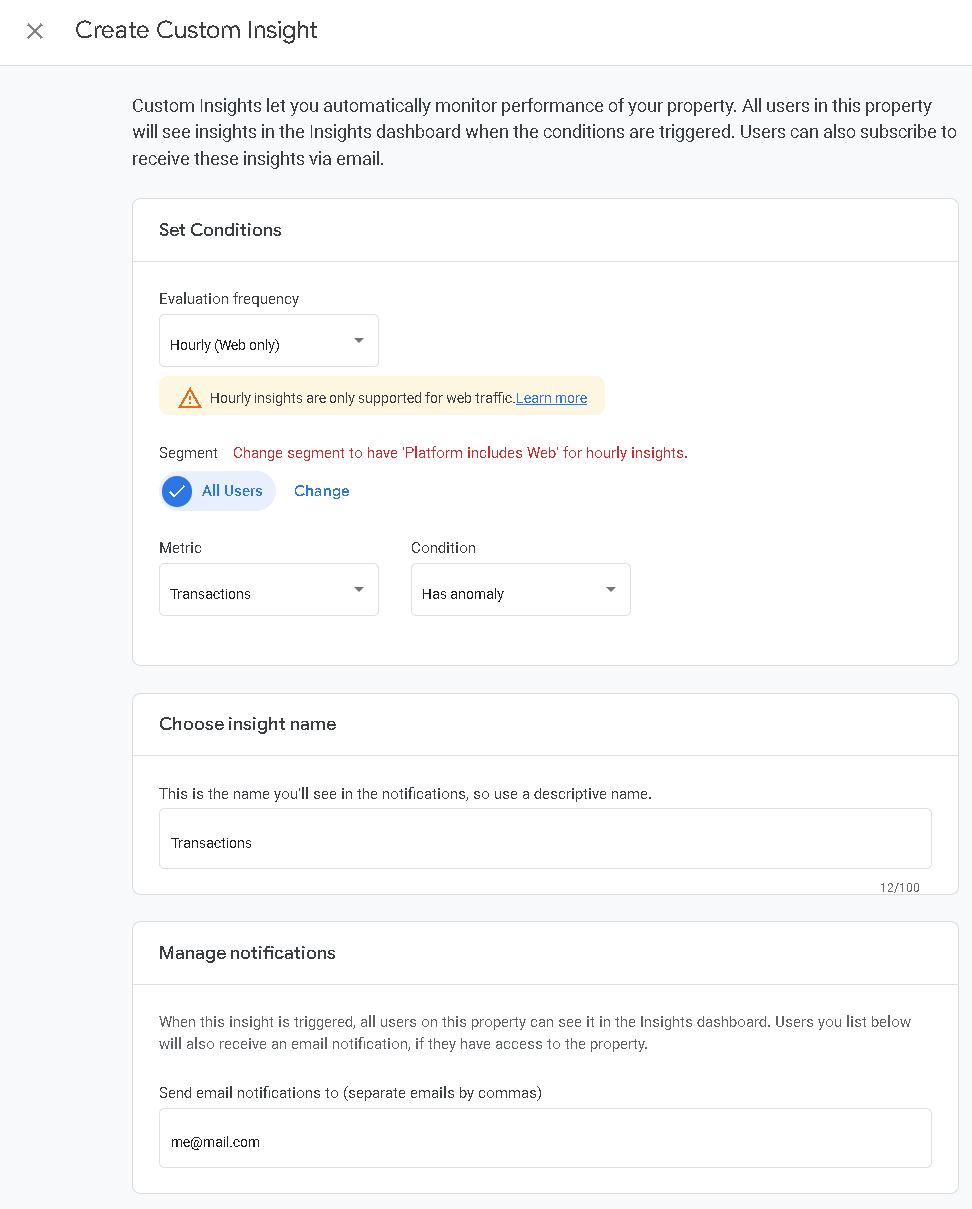
Für große Datenmengen und ein kleines Analysten-Team kann es helfen, Fehler aufzudecken, die sonst übersehen werden.
Predictive Audiences/Metrics bei Google Analytics 4
Das ganze Thema Machine Learning ist ebenso bei den sogenannten “Predictive Audiences” und “Predictive Metrics” spürbar. Google bietet Dir die Möglichkeit in die Zukunft zu schauen bzw. Nutzer:innen zu identifizieren, die mit einer hohen Wahrscheinlichkeit zum Beispiel eine Conversion ausführen oder die in den nächsten 7 Tagen sehr wahrscheinlich nicht mehr wiederkommen werden. Das Ganze nennt sich dann eine “Predictive Audience”. Du kannst diese Audiences in Google Analytics 4 bauen und mit Deinen Marketing-Tools teilen, beispielsweise kannst Du in Google Ads Nutzer:innen direkt targeten, die in eine dieser Audiences hineinfallen.
Die Voraussetzung hierfür ist zum einen, dass Du das E-Commerce-Tracking integriert hast und eine gewisse Menge an Daten für das Modell zur Verfügung stehen, um diese Wahrscheinlichkeiten überhaupt valide berechnen zu können.
Die Basis dafür sind die “Predictive Metrics”. Aktuell stehen 3 zur Verfügung, die Kaufwahrscheinlichkeit, die Abbruchwahrscheinlichkeit und der vorhergesehene Wert des Umsatzes.
| Metric | Definition |
| Purchase probability | The probability that a user who was active in the last 28 days will log a specific conversion event within the next 7 days. |
| Churn probability | The probability that a user who was active on your app or site within the last 7 days will not be active within the next 7 days. |
| predicted revenue | The revenue expected from all purchase conversions within the next 28 days from a user who was active in the last 28 days. |
Google Signals in Google Analytics 4
Google Signals sind aus Datenschutzgründen ein heikles Thema. Diese gibts in Google Analytics 4 und gab es auch schon in Universal Analytics, jedoch gibt es hier einige Unterschiede. Bevor Du Google Signals aktivierst, sprich erst einmal mit Deinem Datenschutzbeauftragten.
Google Signals ist eine Technologie von Google, die es ermöglicht Nutzer:innen auf Deiner Website zu identifizieren, wenn sie denn zum Beispiel mit Chrome auf Deiner Website sind und mit ihrem Google-Konto eingeloggt sind. Dieses Feature ist bei jedem Google Account per “default” aktiv, wenn Nutzer:innen das nicht möchten, müssen sie es aktiv in ihrem Account verbieten. Kommen User:innen auf Deine Website und Du nutzt Google Signals, werden die ganzen demografischen Reports mit Inhalten gefüllt, die in der Regel leer sind. Dazu zählen das Geschlecht, das Alter, die Interessen, usw.
Ein weiterer Vorteil bei Google Signals ist die Möglichkeit eines “Cross Device Trackings”. Stell Dir vor, eingeloggte Nutzer:innen kommen über Desktop auf Deine Website und einen Tag später mit ihrem Smartphone, so erkennt Google das und weiß, wenn es sich um dieselben Personen handelt. Die Überlappung von Desktop und Mobil Nutzer:innen ist etwas Neues. Auf der Basis von Google Signals kannst Du auch Audiences bilden und auch Cross Device diese Audience ansprechen und targeten.
User-Identity Spaces
GA4 verbindet 3 Identity Spaces:
- User-ID – eine ID, die Du zur Verfügung stellen musst
- Google Signals-ID, wenn Nutzer:innen eingeloggt sind und Du Google Signals nutzt
- Device-ID, die klassische C-ID, die dann im Cookie gespeichert wird
Google Analytics 4 hat den Vorteil, dass alle 3 dieser Identity Spaces verwendet werden, Berichte werden also auf der Basis dieser 3 gebaut. Deine Berichte profitieren so von einer Deduplizierung der User:innen und Du hast ein viel genaueres Bild von der tatsächlichen Anzahl dieser. Du hast die Möglichkeit in Deinen Properties zu konfigurieren, welche dieser Identity Spaces Du verwenden möchtest und welche nicht.
Debug View bei Google Analytics 4
Debug View ist ein Teil des Interfaces von GA4, in dem Du Realtime testen kannst und das ohne Third Party Tools. Es gibt verschiedene Wege, dies zu aktivieren, wie beispielsweise im Google Tag Manager, die eigene Seite zu öffnen in der Preview. Dabei siehst Du in Realtime die Events, die vom eigenen device an Google geschickt werden und kannst sie analysieren. Dies funktioniert für Web und App.
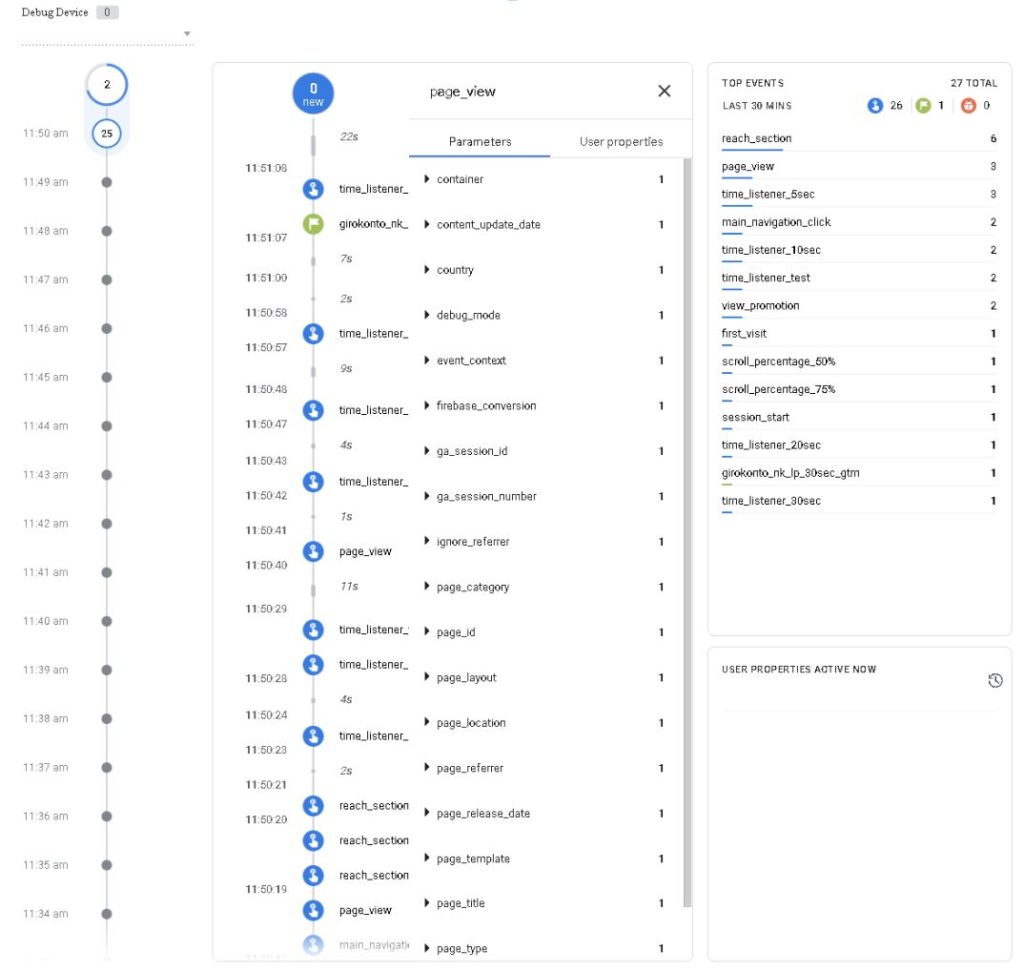
Welche Unterschiede gibt es zu Universal Analytics?
Einige Dinge werden sich bei der Umstellung auf GA4 definitiv ändern. Die wichtigsten Unterschiede habe ich im folgenden Abschnitt zusammengefasst:
In Google Analytics 4 wird es keine Views mehr geben
Durch Universal Analytics sind viele gewohnt, mit etlichen Views zu arbeiten, gerade auch wegen der Limitierungen, die Views mit sich bringen. “Goals”, also Zielvorhaben sind beispielsweise auf View-Basis limitiert, dies wird es so in Google Analytics 4 nicht mehr geben, zumindest nicht in der kostenlosen Version. Wer eine 360 Lizenz hat, wird weiterhin die Möglichkeit haben eine Art View anzulegen, das nennt sich bei Google Analytics 4 jedoch “Sub-Proberty”. Dies wird aber zusätzliche Kosten verursachen. Zudem gibt es die Option eine “Roll-up-Property” zu bauen, sprich eine Zusammenfassung von 2 getrennten Properties.
Aus Goals werden Conversions
Universal Analytics bietet die Goals (Zielvorhaben), da gibt es 4 verschiedene:
- Nutzer:innen erreichen eine definierte Seite
- Die Verweildauer erreicht einen definierten Wert
- Ein bestimmtes Event wurde ausgelöst
- Eine definierte Anzahl von Seiten pro Sitzung wurde erreicht
Diese Goals sind relevant für verschiedene Aspekte. Einerseits können diese als Integration genutzt werden für verschiedene Marketingtools, sie können aber auch Berichte populieren wie Conversionberichte in UA.
Eine Eigenart dieser Goals ist, dass sie nur einmal pro Session getrackt werden. Pro View gab es 20 Zielvorhaben in der kostenlosen Version, das wird sich jetzt bei GA4 etwas ändern. Denn es wird keine “Goals” mehr geben, sondern die sogenannten “Conversions”.
In Google Analytics 4 funktioniert das Ganze dann so, dass ein Event als Conversion markiert werden kann, zum Beispiel das “Purchase Event” – dies ist dann so etwas wie ein Goal. Der Unterschied ist, dass Goals nur einmal pro Session gezählt wurden und Conversions immer gezählt werden. Du hast die Möglichkeit, mit einem Tool von Google, Goals auf die Conversions zu konvertieren, also von Universal Analytics zu Google Analytics 4. Dies ist jedoch mit Vorsicht zu genießen, denn es können nur 2 der 4 Goalarten konvertiert werden.
In der kostenlosen Version gibt es nur 30 Conversions, wenn Du vorher gewohnt warst 10 Views zu haben, mit jeweils 20 Goals, dann sind diese 30 Conversions eventuell zu wenig für Dich.
Bye Bye Hit Types
In Google Analytics 4 gibt es keine Hit Types mehr. In Universal Analytics gab es hauptsächlich Hit Types, wie
- Page View
- Event
- Social
- Transaction
- User Timing
- Exception
- Screen View in App
In GA4 gibt es nur noch Events – alles ist hier ein Event. Diese haben Eventnamen und eine Liste von Parametern, die Du übergeben kannst. Hast Du in UA mit Events gearbeitet, warst Du sicher gewohnt, mit Categories, Actions und Labeln zu arbeiten. In GA4 sieht das alles komplett anders aus. Das Event-Modell basiert darauf, dass es einen Event-Namen und dann bis zu 25 Parametern gibt.
Quelle:https://www.bounteous.com/insights/2021/01/28/event-naming-considerations-google-analytics-4-properties
Scopes für Custom Dimensions
Es ändert sich auch einiges in Bezug auf die sogenannten “Custom Dimensions”, und zwar die Scopes, die Du auswählen kannst. In Universal Analytics hattest Du noch die Möglichkeit Hit, Session, User und Product auszuwählen, in GA4 gibt es aktuell nur Event und User. Dies kann eine Implementierung ganz schön durcheinander bringen.
Neue “User Engagement” Metrik
In Google Analytics 4 wird es die Bounce Rate, wie man sie kannte, so nicht mehr geben, dafür kommen sogenannte “User Engagements”. Das User Engagement ist so definiert, dass User:innen entweder 10 Sekunden auf einer Seite sein müssen, mindestens 2 Pageviews ausgelöst oder mindestens ein Conversion Event ausgelöst haben – dann gilt diese Session als engaged Session.
Auf Basis dieses User Engagements wird auch eine User Engagement Time berechnet, vorher gab es die durchschnittliche Verweildauer. Diese Verweildauer war in Universal Analytics eine sehr schwache Metrik, da sie viele Dinge nicht erfassen und berücksichtigen konnte. Die neue Engagement Time misst die Zeit, die Nutzer:innen auf einer Seite sind, aber auch nur dann, wenn die Seite den Fokus der Nutzer:innen hat, sprich, wenn diese den Browser-Tab wechseln, wird auch die Engagement Time Messung angehalten. Zudem ist die Engagement Time in der Lage auf Exitpages und bei Bounces zu funktionieren, denn GA4 trackt, wenn Nutzer:innen eine Seite verlassen, weil sie auf eine neue Seite wechseln, ebenso wenn diese den Browser schließen. Die Zeiten werden sich daher logischerweise radikal reduzieren, im Vergleich zu vorher.
Wie erstelle ich eine GA4 Property?
Google Analytics 4 Properties können über 2 Wege erstellt werden. Entweder Du möchtest eine neue Property “from scratch” anlegen oder Du hast eine bestehende UA Property und möchtest diese als Basis nehmen und verknüpfen. Ersteres geht im Prinzip sehr schnell, Du legst eine Property an, gibst ihr einen Namen, füllst die bekannten Felder aus und die Property ist auch schon angelegt. Im zweiten Fall werden einige Konfigurationsparameter aus der UA Property übernommen und es bietet Dir Zugang zu den Migration-Tools, wie zum Beispiel für den Übergang von den Goals auf Conversions.
Verknüpfung einer bestehenden UA Property
- UA Property als Basis auswählen
- Im Admin-Bereich den GA4 Setup Assistant öffnen
- GA4 Property wird erstellt und mit UA Property verknüpft
- Vorhandene Data Streams werden übernommen
- Custom Dimensions/Metrics müssen manuell angelegt werden
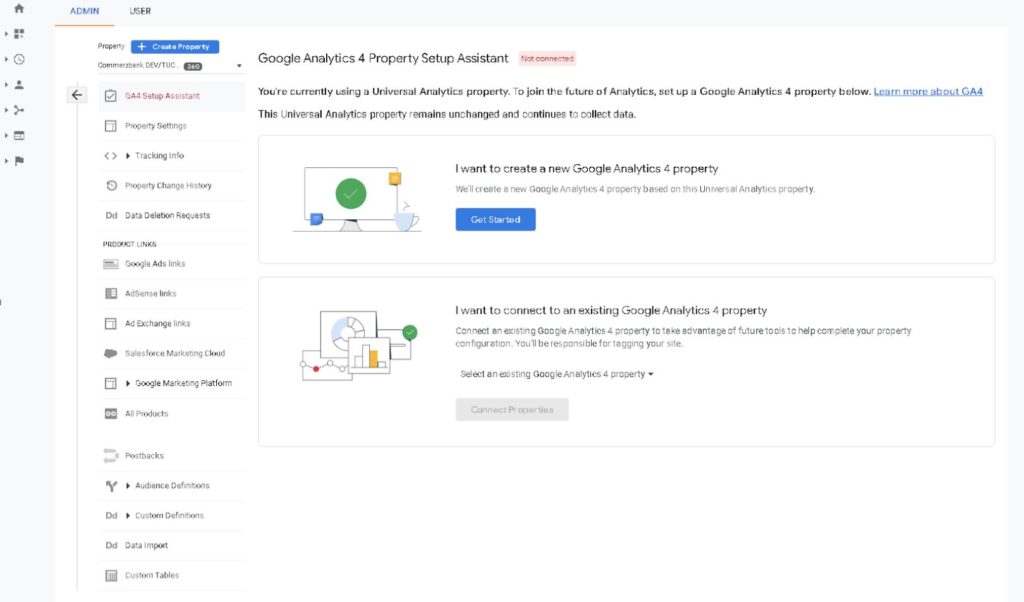
Erstellung der GA4 Property from scratch
- Im Admin-Bereich auf “Create Property” klicken
- Die üblichen Felder befüllen
- GA4 Properties sind mittlerweile der Default
- Auf “Create” klicken
- Property ist erstellt
- Data Streams müssen angelegt und konfiguriert werden
Wie gelingt der Wechsel zu GA4?
Wenn Du Universal Analytics bereits hast, kannst Du dieses erstmal weiter laufen lassen und nebenbei das Google Analytics 4 Tracking aufbauen. Hierbei kommt es nicht zu Mehrkosten.
Ein möglicher Migrationspfad könnte sein:
- Erstelle eine neue GA4 Property (auf Basis Deiner UA Property oder from scratch)
- Überdenke den Status Quo und nutze die Umstellung als Chance für einen sauberen Neuanfang – brauchst Du wirklich alles, was in Universal Analytics gemessen wurde? Hast Du Lücken, die geschlossen werden müssen?
- Überarbeite im Optimalfall Deinen dataLayer und passe ihn der GA4 Syntax an – verzichte also auf Category Action, Label, usw.
- Implementiere das GA4 Tracking – am besten über Enhanced Measurement oder über den Google Tag Manager
- Lass das Tracking mit Universal Analytics und Google Analytics 4 parallel laufen und vergleiche die Daten um Fehler zu finden und Lücken zu schließen
- Verlagere die operative Arbeit mit den Daten zunehmend auf GA4 – ziehe bestehenden Reports und Dashboards sowie Anbindungen an weitere Tools, wie Google Ads rüber
- Sichere Deine historischen Daten aus Universal Analytics in sinnvoller Granularität, denn nach der Abschaltung werden keine Daten mehr prozessiert
- Sieh der UA-Abschaltung nun entspannt entgegen
Fazit
Die Umstellung auf Google Analytics 4 bietet viele neue Möglichkeiten und Vorteile. Daher sollte die Umstellung nicht unbedingt als Übel, sondern viel mehr als Chance für genaueres und sauberes Tracking gesehen werden. Entscheidend ist hierbei, dass Du GA4 ordentlich und an Deine Marketingziele angepasst, integrierst.
Jetzt Unterstützung in Webanalyse erhalten
